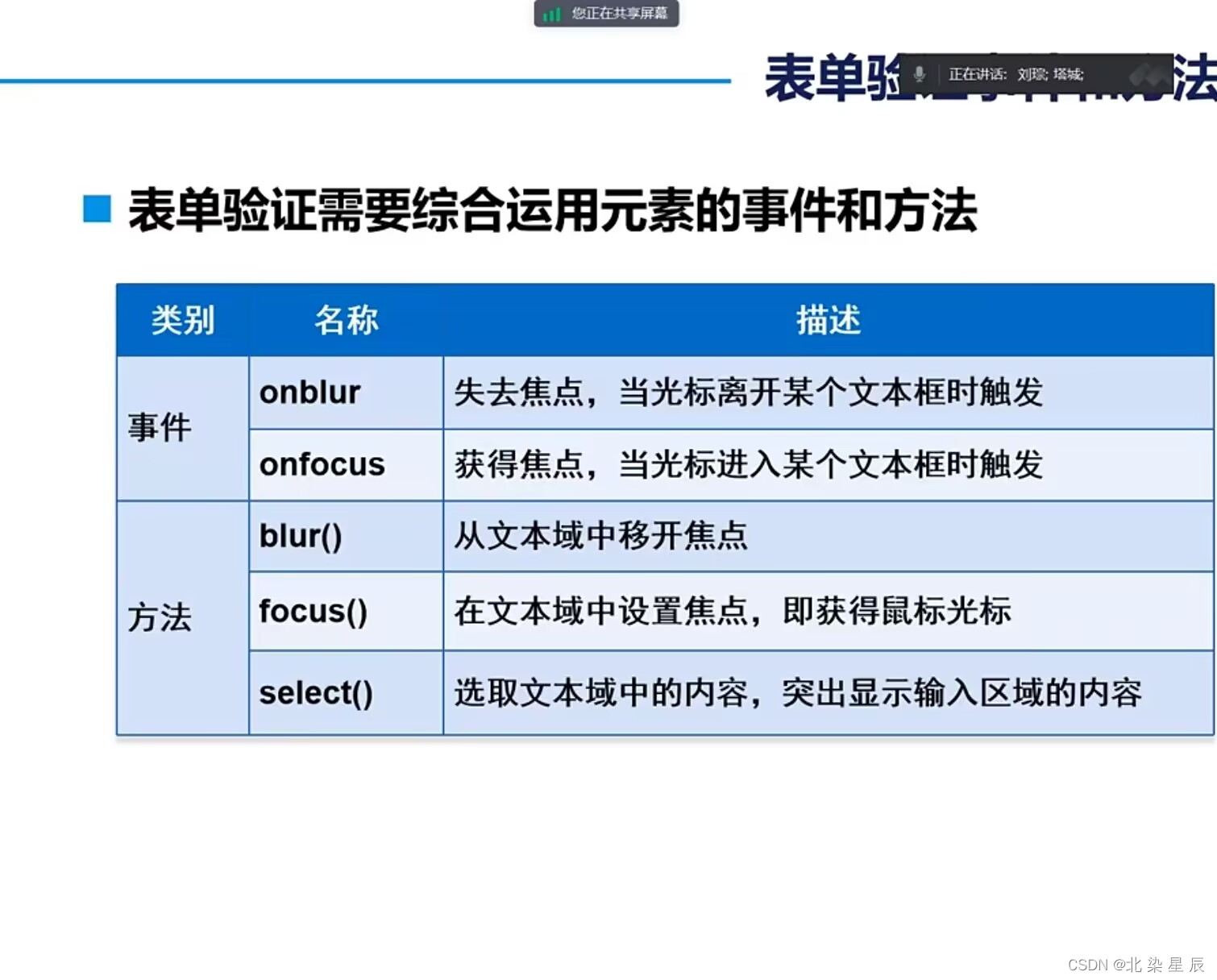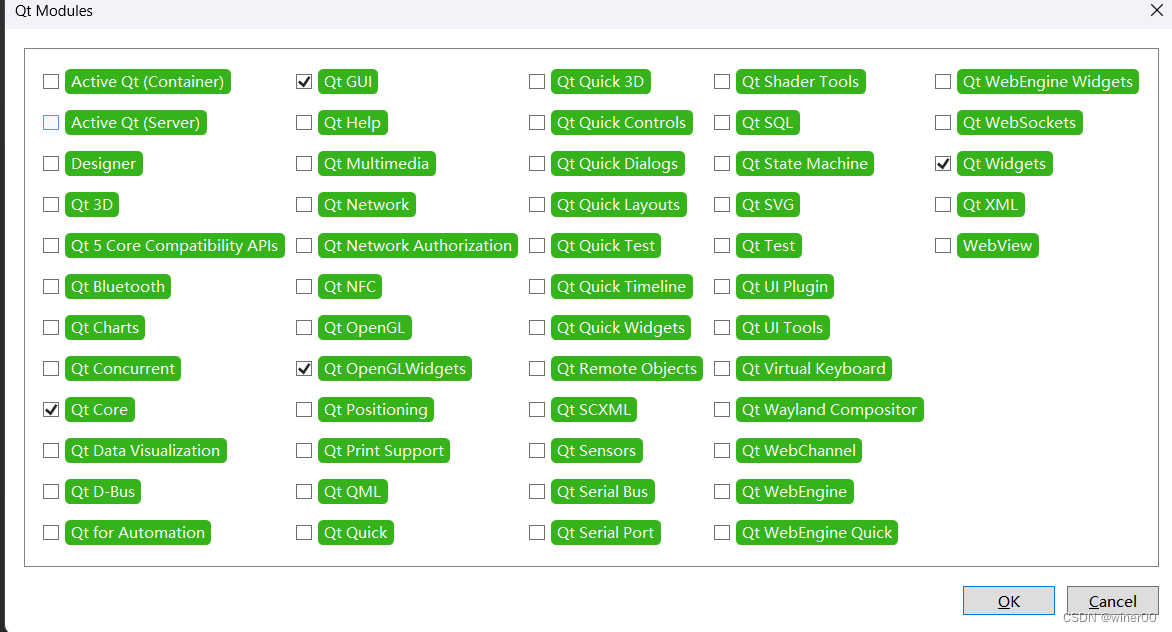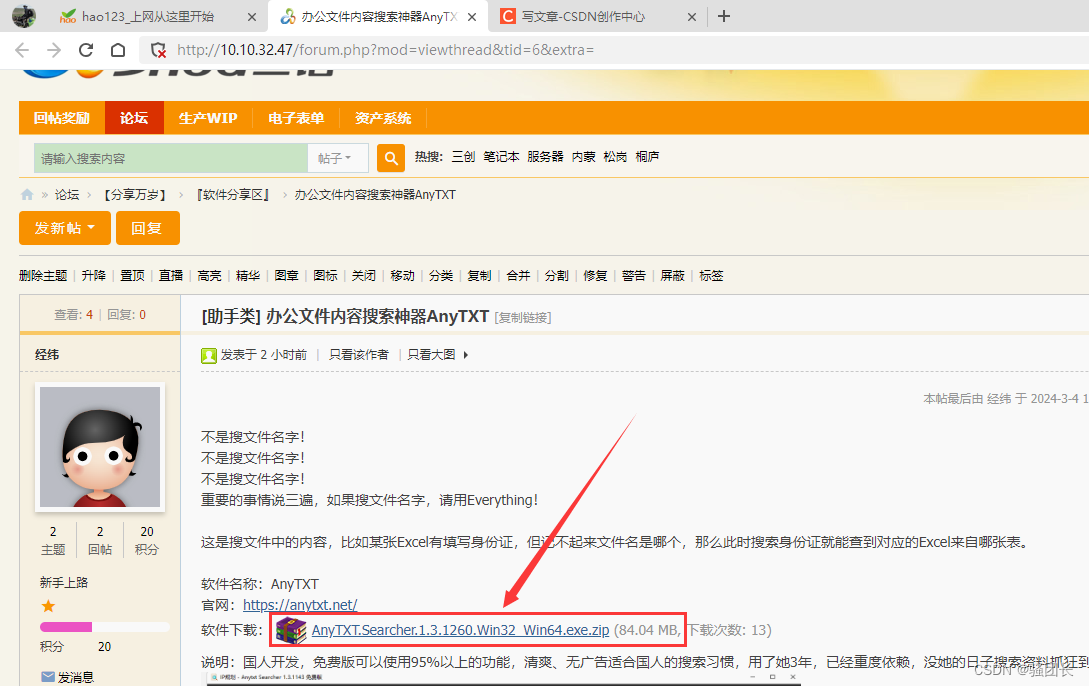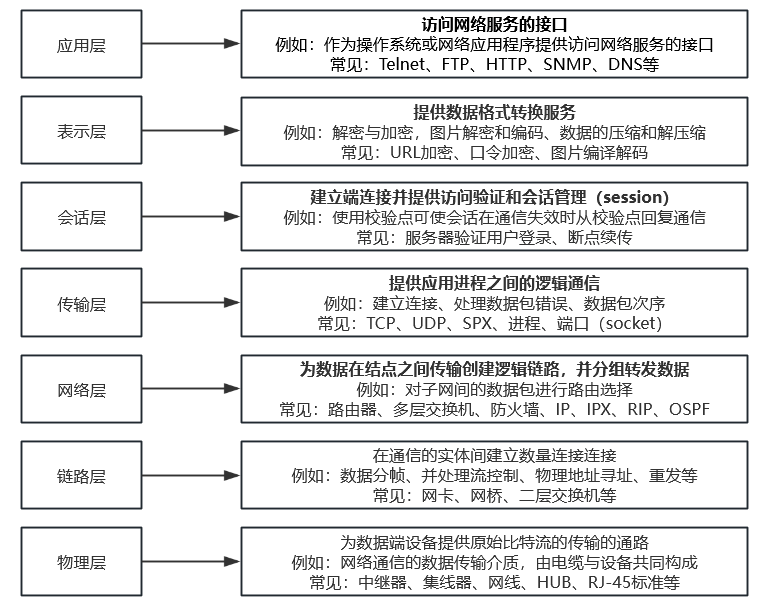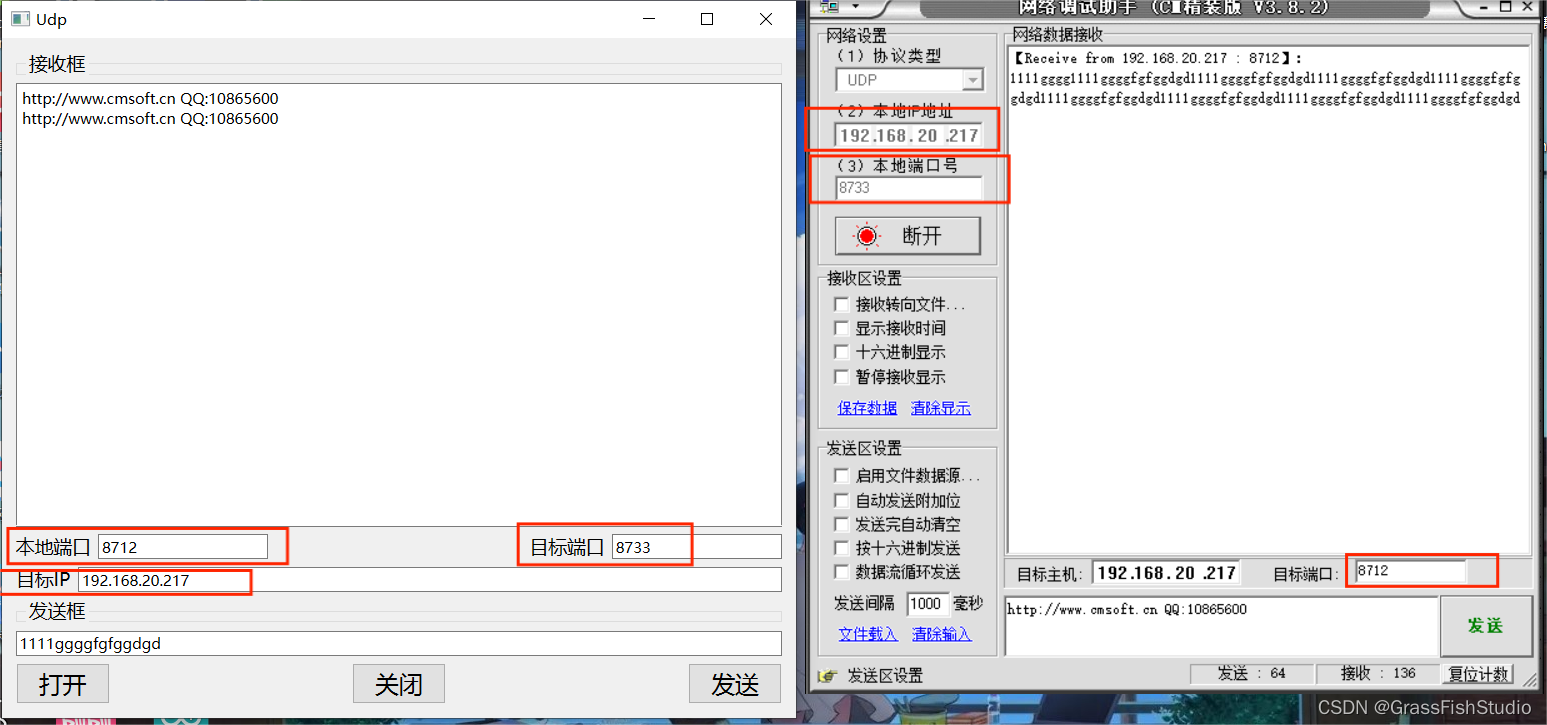VMwareWorkstation17.0虚拟机安装搭建PcDos2000虚拟机(完整图文详细步骤教程)
- 一、PcDos2000
- 1.PcDos2000简介
- 2.PcDos2000下载
- 二、创建PcDos2000虚拟机
- 1.新建虚拟机
- 2.类型配置
- 3.类型配置
- 4.选择版本
- 5.命名、存位置
- 6.磁盘容量
- 7.调整虚拟配置
- 7.1 调整虚拟配置
- 7.2 打开软盘驱动器
- 7.3 选择软盘驱动器
- 7.4 调整虚拟配置完毕
- 8.虚拟机建立完成
- 三、安装PcDos2000虚拟机
- 1.是否安装?
- 2.是否全盘符安装?
- 3.是否继续安装?
- 4.格式化
- 5.是否继续安装?
- 6.确认时间地区
- 7.安装项目选项
- 8.确定安装目录
- 9.换软盘2
- 9.1 点击`设置`
- 9.2 点击`浏览`
- 9.3 选择软盘2,点击打开
- 9.4 点击确定
- 9.5 还软盘2成功后,点击→Enter进入下一个界面
- 10.换软盘3
- 11.换软盘4
- 12.换软盘5
- 13.换软盘6
- 14.继续安装
- 15.重启
- 16.提示出错?replace and press any key when ready
- 17.重启
- 18.确认重启
- 19.恭喜你,PcDos2000安装完毕
- 20.PcDos2000的第一个命令help
一、PcDos2000
IBM PC-DOS是IBM品牌的MS-DOS版本,由Microsoft授权用于IBM PC系统。PC-DOS的版本与MS-DOS的相同,直到6.1版,PC-DOS一直由IBM独立维护,直到7.1(最后一个版本)。尽管它不是IBM PC推出时唯一可用的操作系统,但由于与其他操作系统相比成本较低,它很快受到欢迎。当时PC上的直接竞争对手是CP/M-86型和UCSD p-系统PC-DOS和MS-DOS之间的主要区别只是在驱动程序支持和内置程序方面,直到6.1版本的开发出现分歧。
1.PcDos2000简介
PC-DOS 2000是PC-DOS 7.0的一个小更新,它修复了Y2K错误。它的市场名称是“PC-DOS 2000”,但其报告称自己是“IBM PC DOS 7.00,修订版1”。
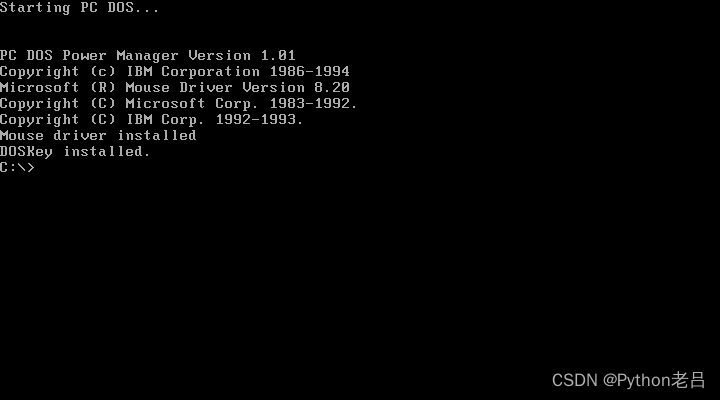
7.0/2000是最后一个完整版本。尽管一些嵌入式产品发布时附带了“PC-DOS 7.1”的部分内容,增加了对Fat32的支持。
2.PcDos2000下载
PcDos2000下载
二、创建PcDos2000虚拟机
1.新建虚拟机
点击文件→新建虚拟机
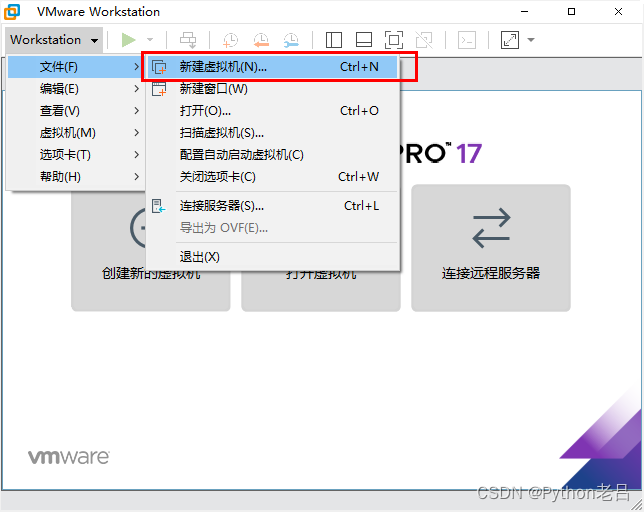
2.类型配置
选择典型→下一步
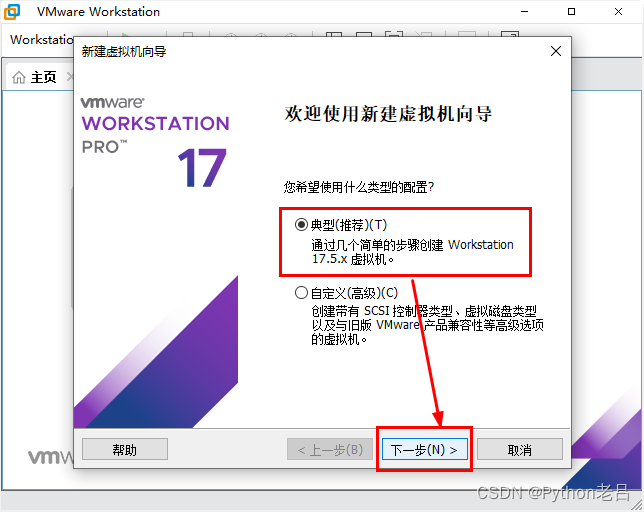
3.类型配置
点击稍后安装操作系统→下一步
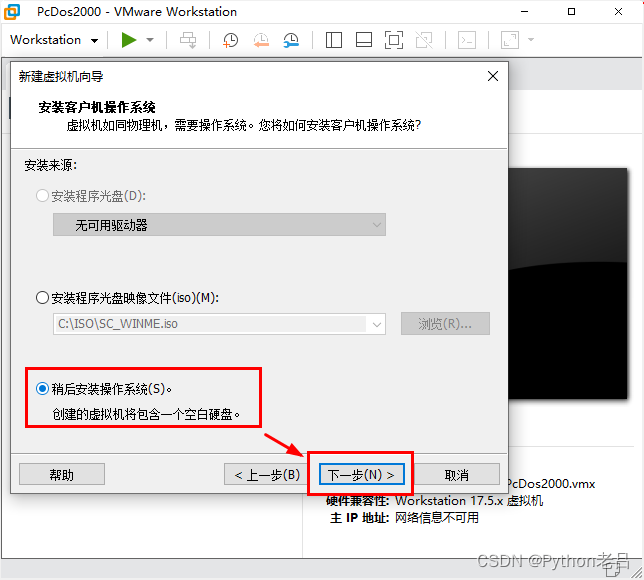
4.选择版本
点击其他→MS-DOS→下一步
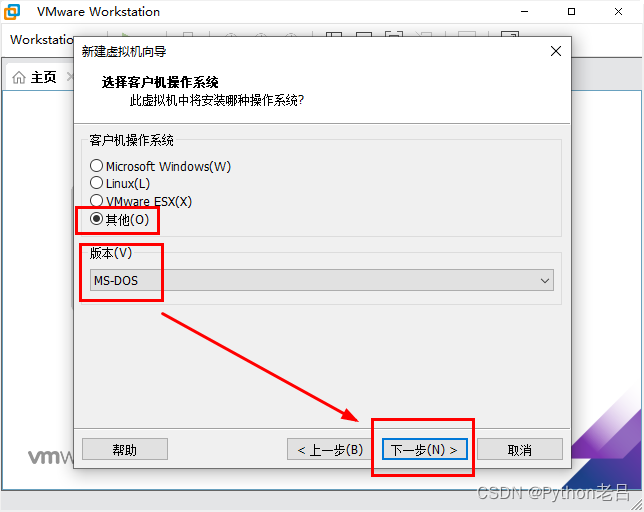
5.命名、存位置
输入名称、浏览选择虚拟机存储的位置→下一步
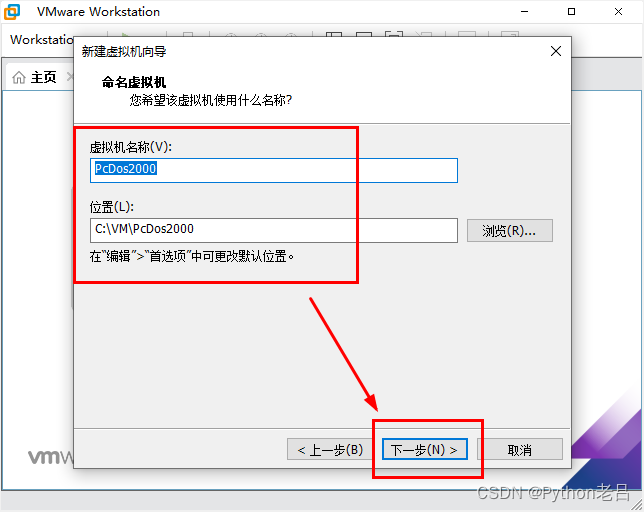
6.磁盘容量
磁盘分个60G把,选择虚拟磁盘拆分多个文件→下一步
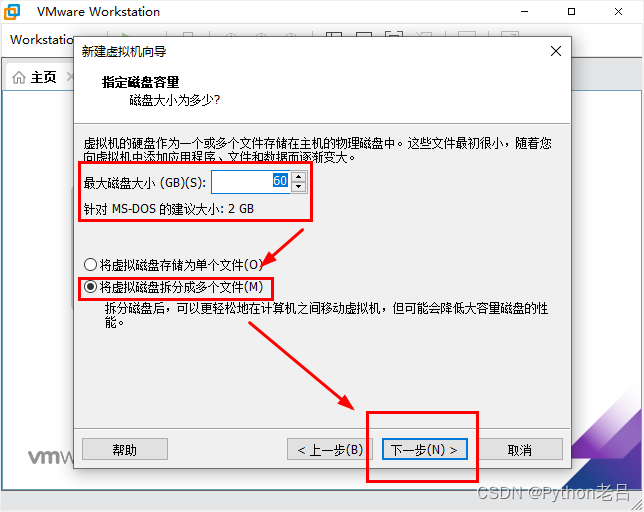
7.调整虚拟配置
点击自定义硬件
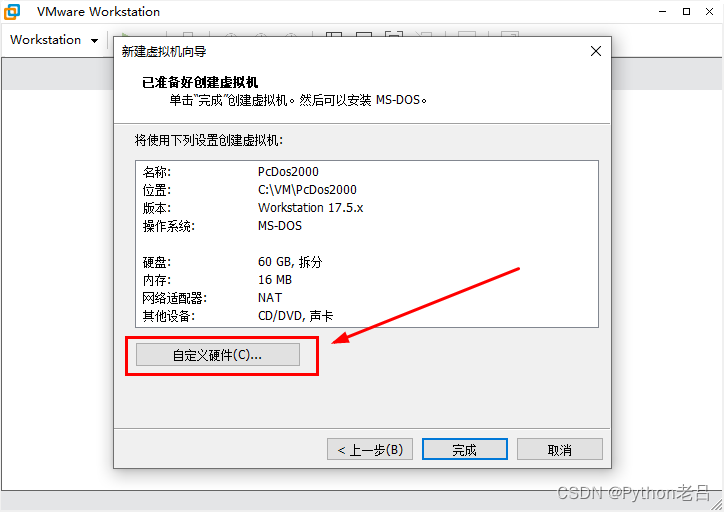
7.1 调整虚拟配置
添加软盘驱动器,点击完成
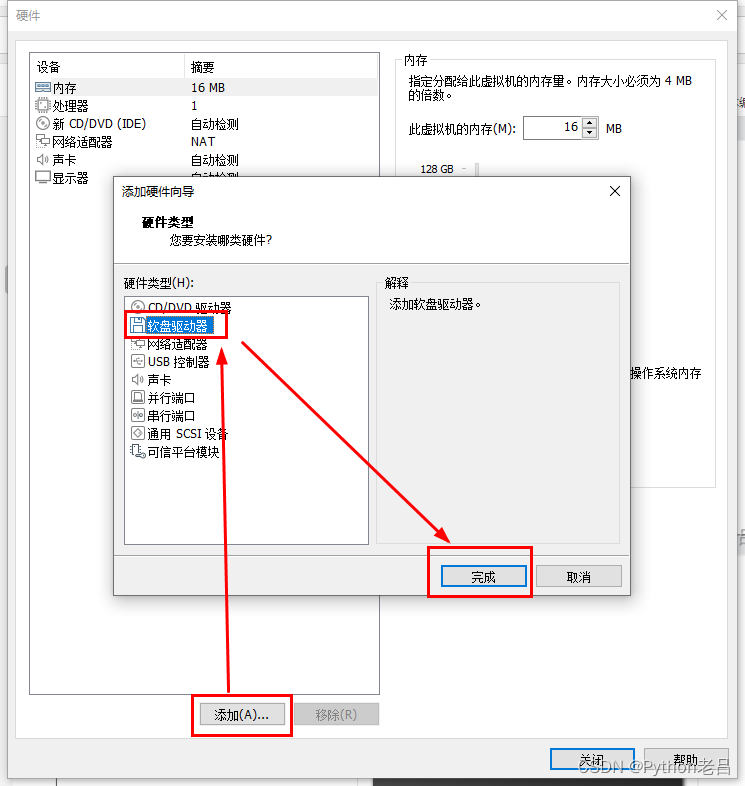
7.2 打开软盘驱动器
点击浏览
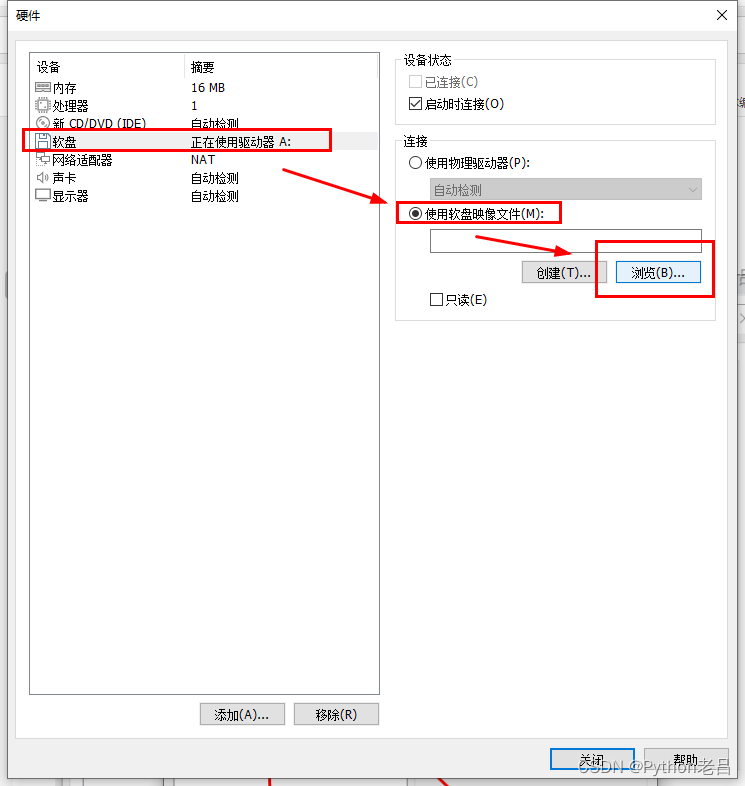
7.3 选择软盘驱动器
选择软盘disk01,点击打开
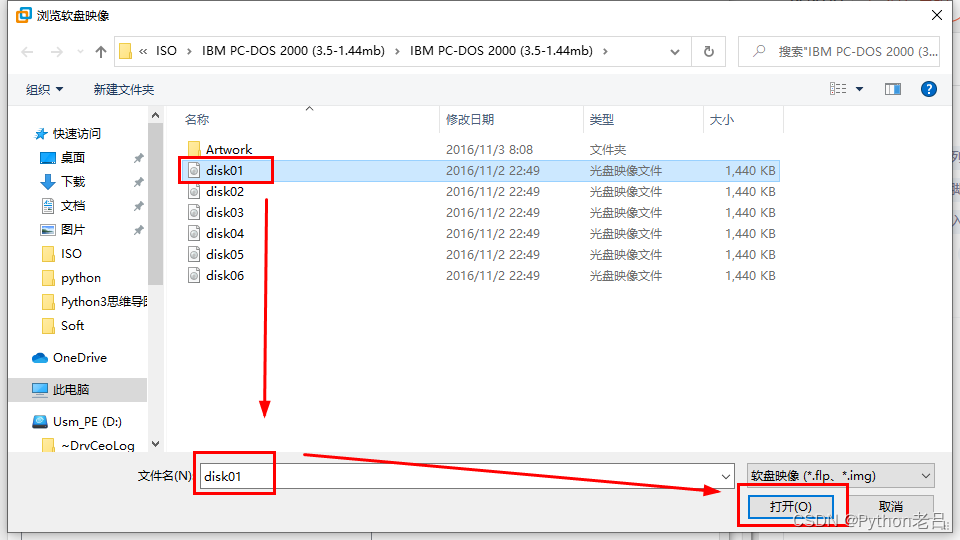
7.4 调整虚拟配置完毕
点击关闭
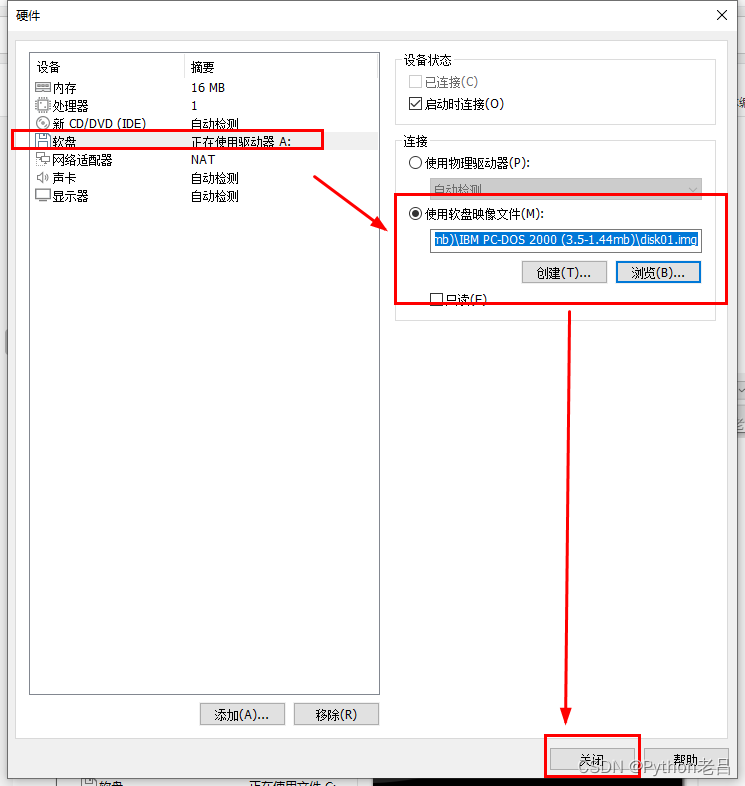
8.虚拟机建立完成
点击完成
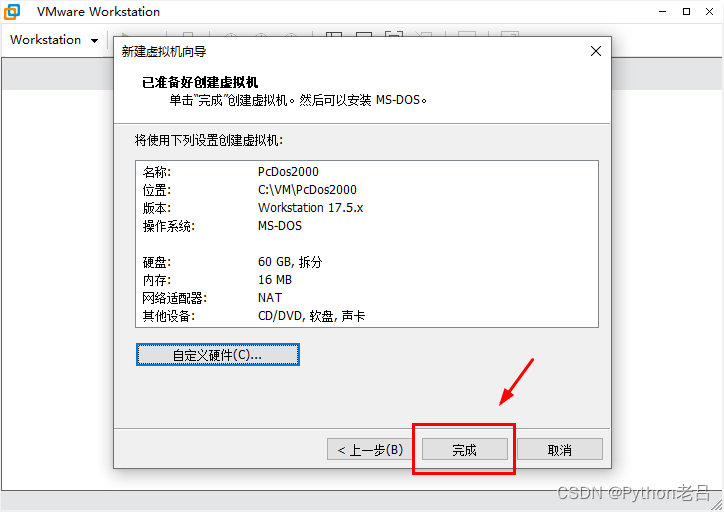
三、安装PcDos2000虚拟机
点击→开启此虚拟机
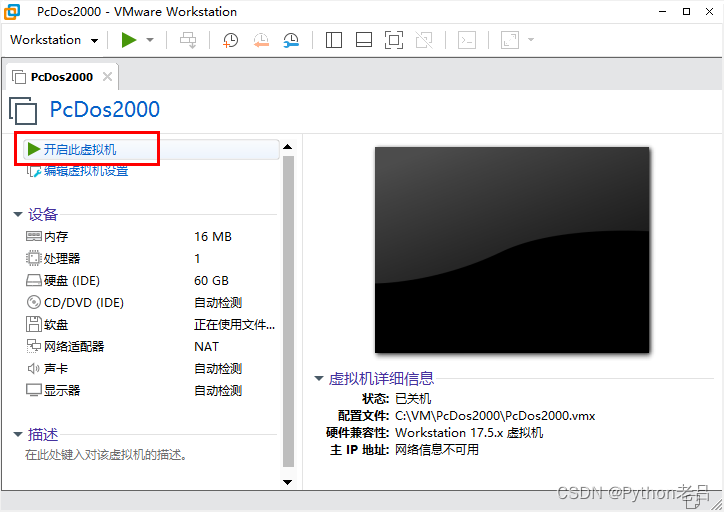
1.是否安装?
点击→Y进入下一个界面
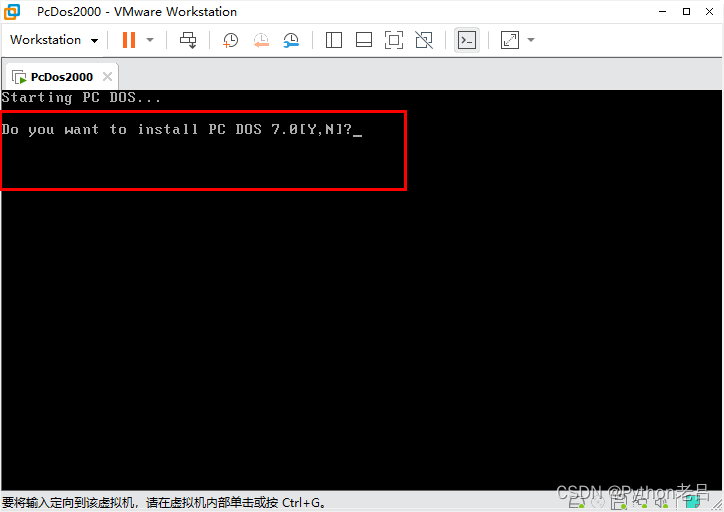
2.是否全盘符安装?
点击→Enter进入下一个界面
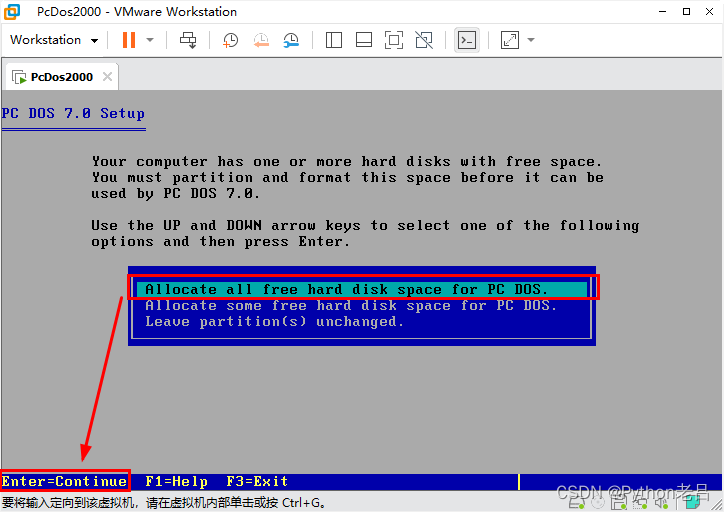
3.是否继续安装?
点击→Y进入下一个界面
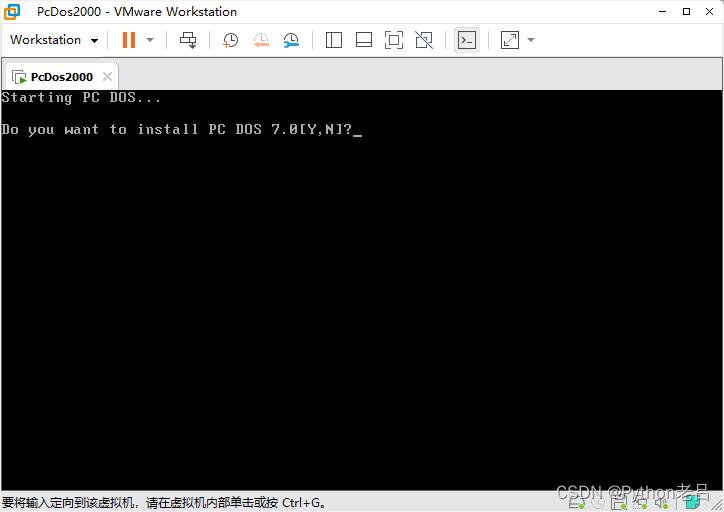
4.格式化
点击→Enter进入下一个界面
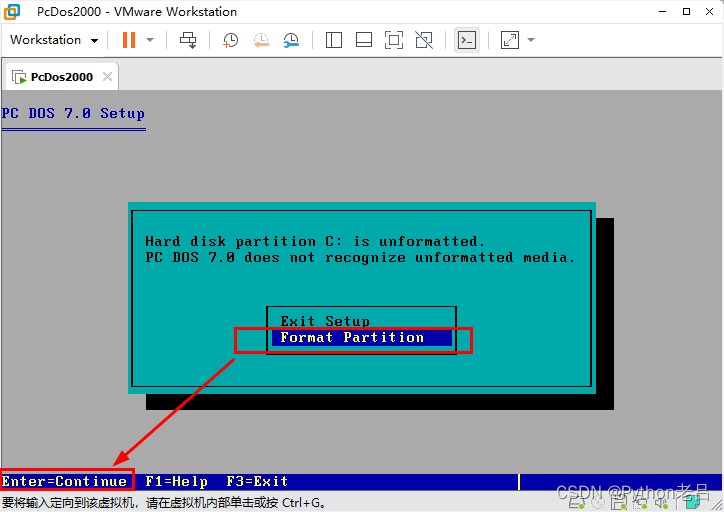
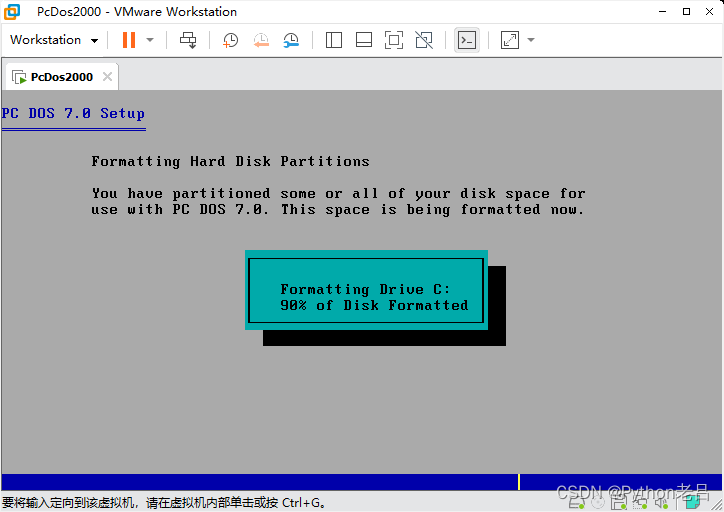
5.是否继续安装?
点击→Enter进入下一个界面
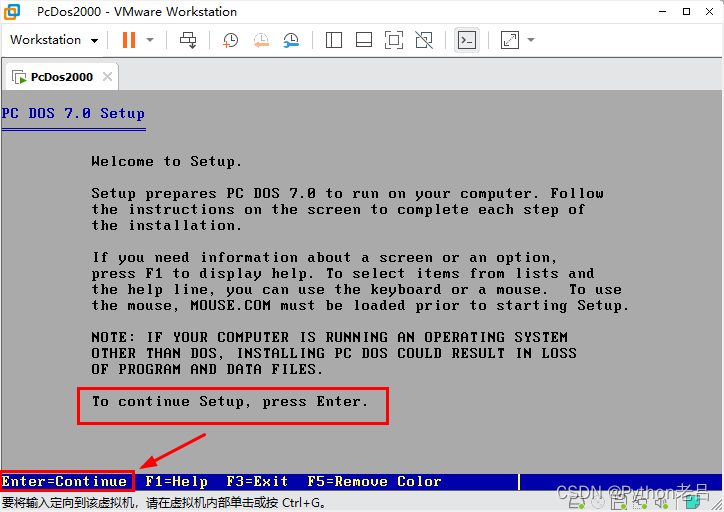
6.确认时间地区
点击→Enter进入下一个界面
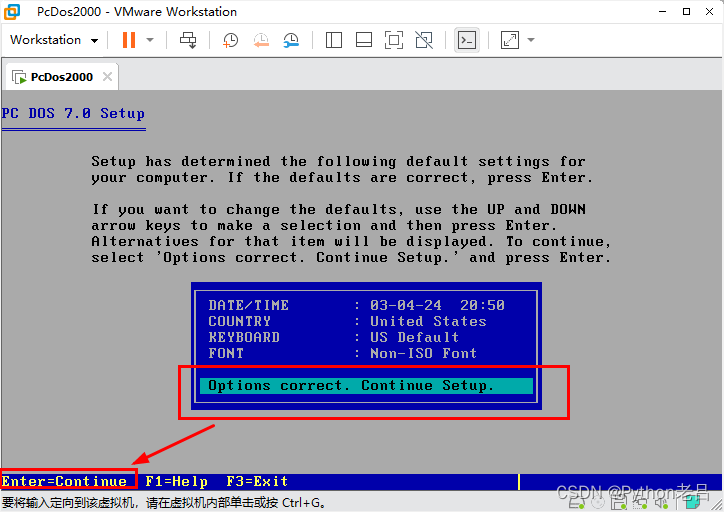
7.安装项目选项
点击→Enter进入下一个界面

8.确定安装目录
点击→Enter进入下一个界面
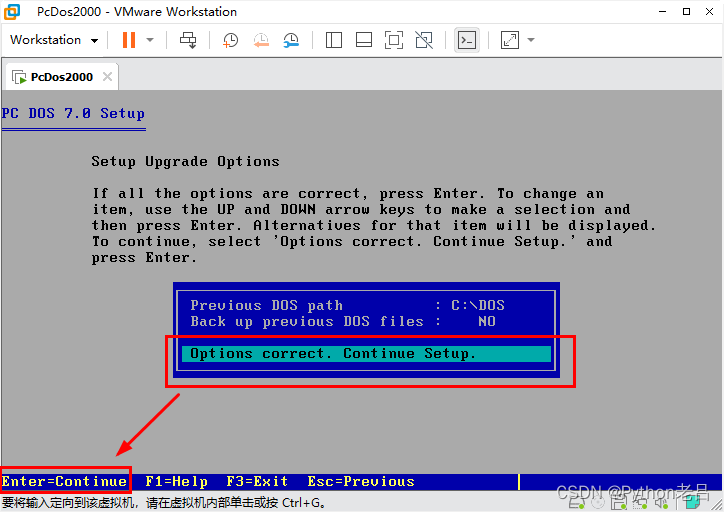
9.换软盘2
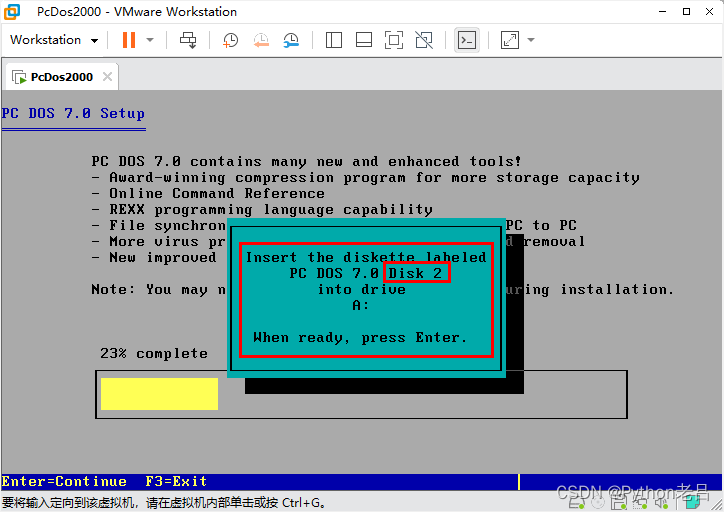
9.1 点击设置
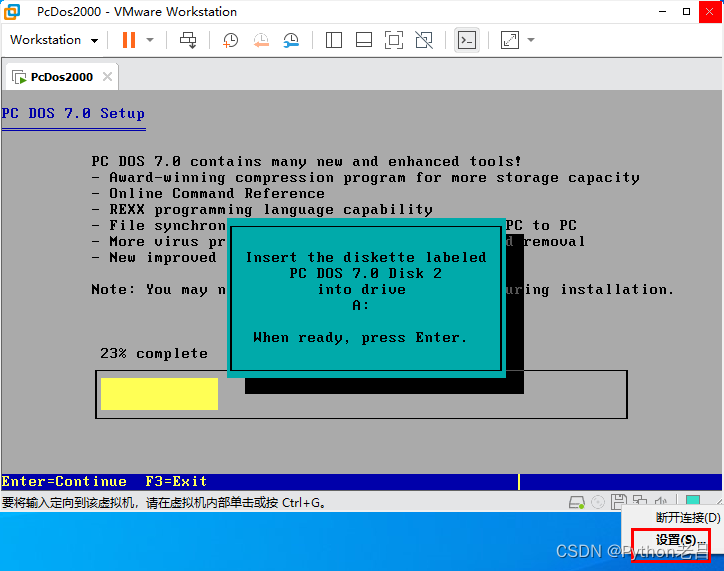
9.2 点击浏览
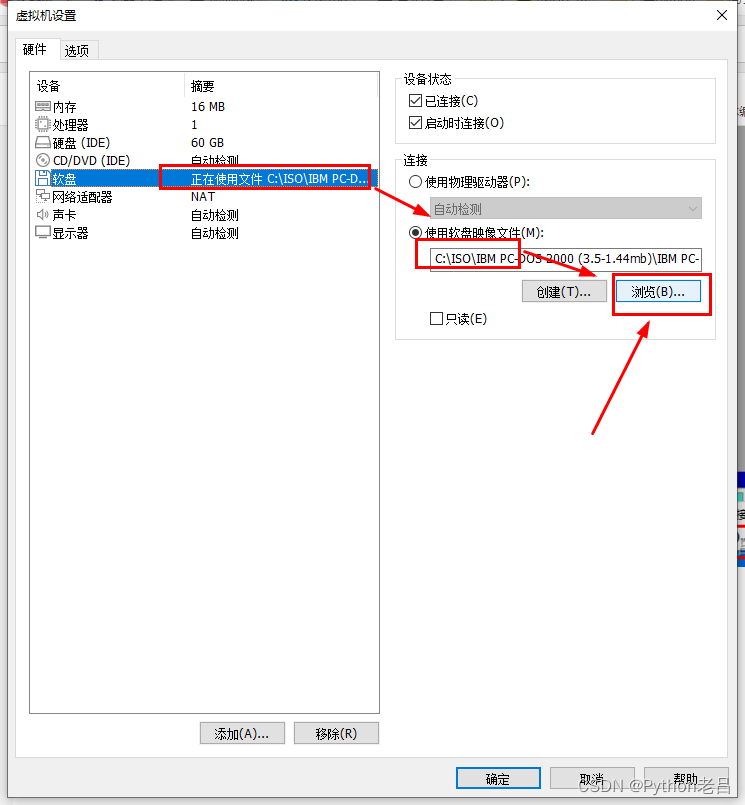
9.3 选择软盘2,点击打开
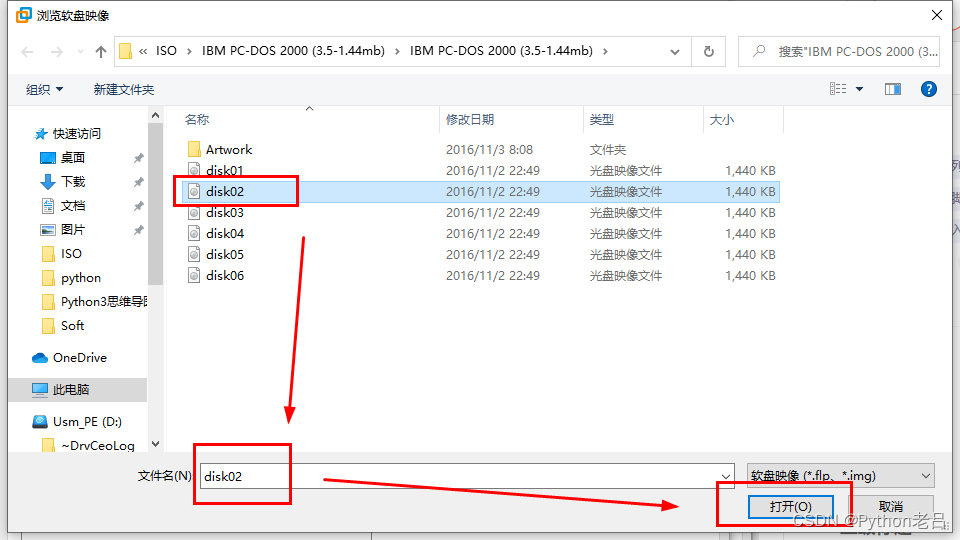
9.4 点击确定
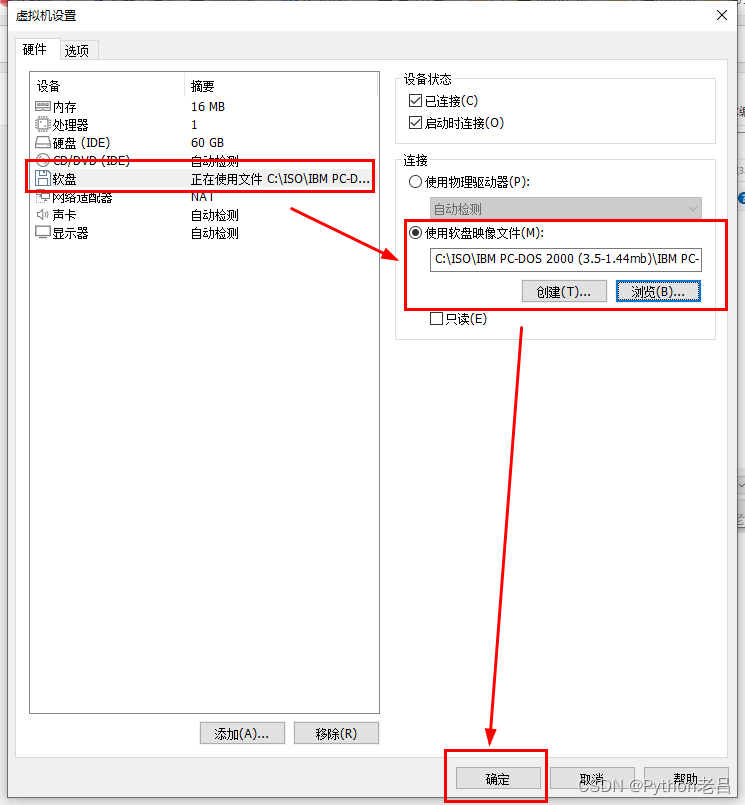
9.5 还软盘2成功后,点击→Enter进入下一个界面
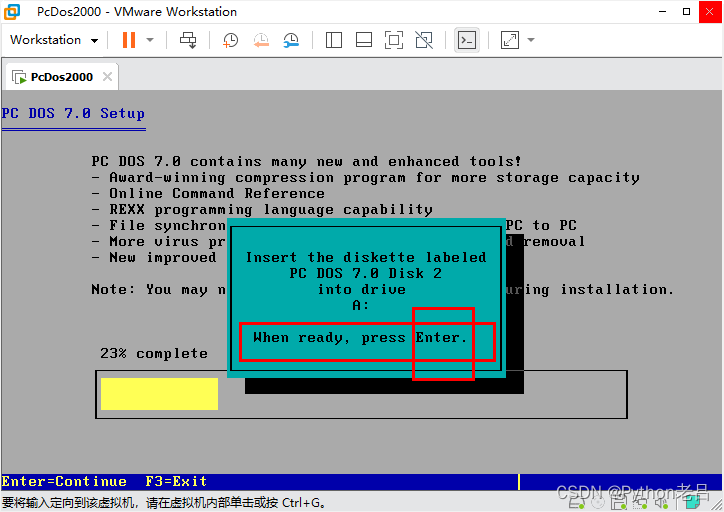
10.换软盘3
怎么换盘就不再次啰嗦了
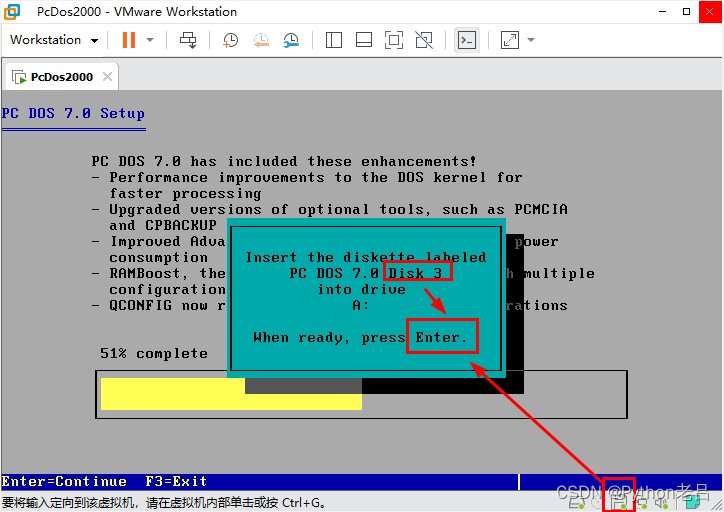
11.换软盘4
怎么换盘就不再次啰嗦了
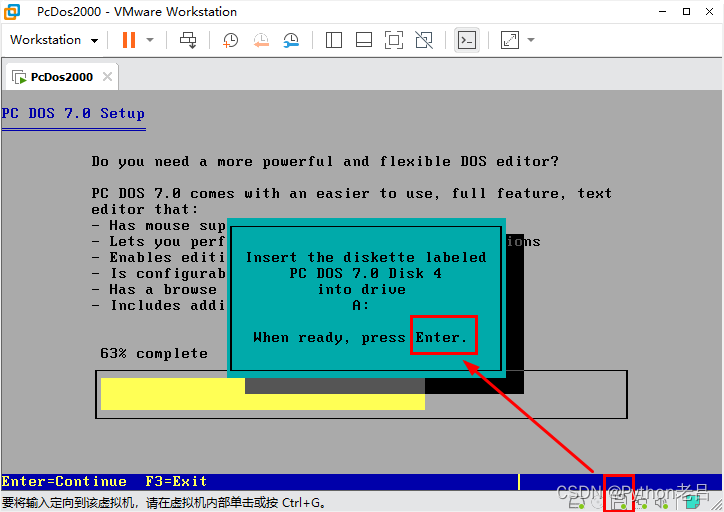
12.换软盘5
怎么换盘就不再次啰嗦了
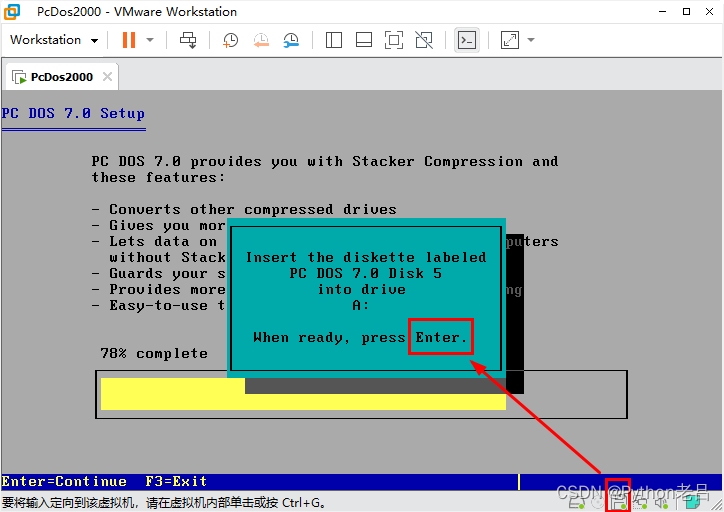
13.换软盘6
怎么换盘就不再次啰嗦了
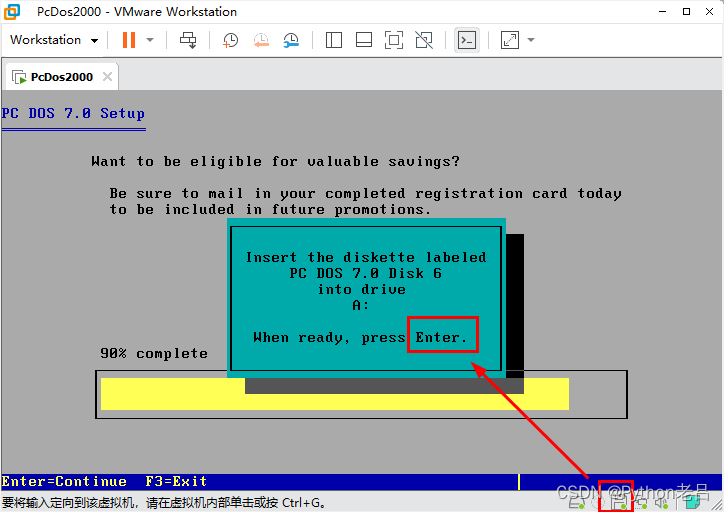
14.继续安装
点击→Enter进入下一个界面
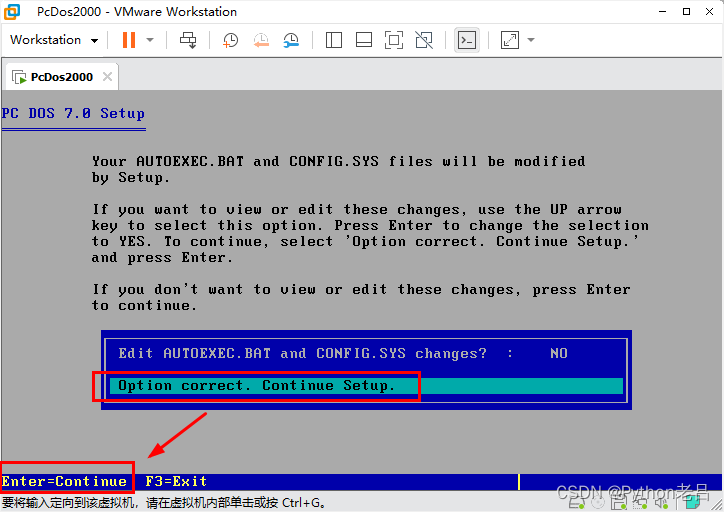
15.重启
点击→Enter进入重启
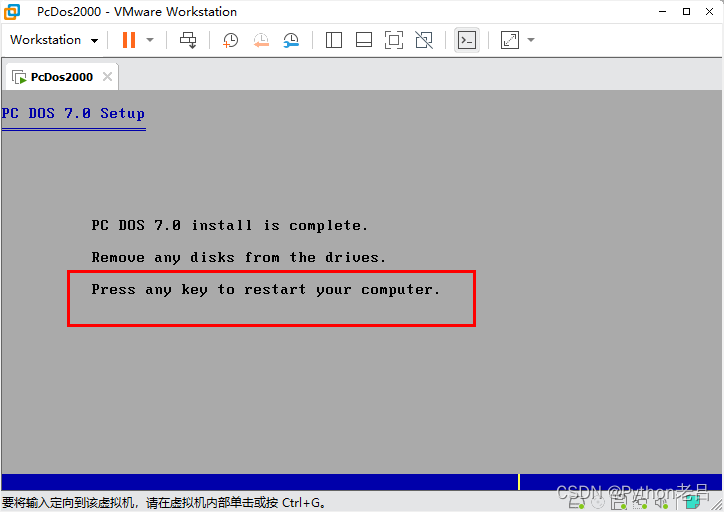
16.提示出错?replace and press any key when ready
其实不是出错,是以为刚才插入的软盘6的影响
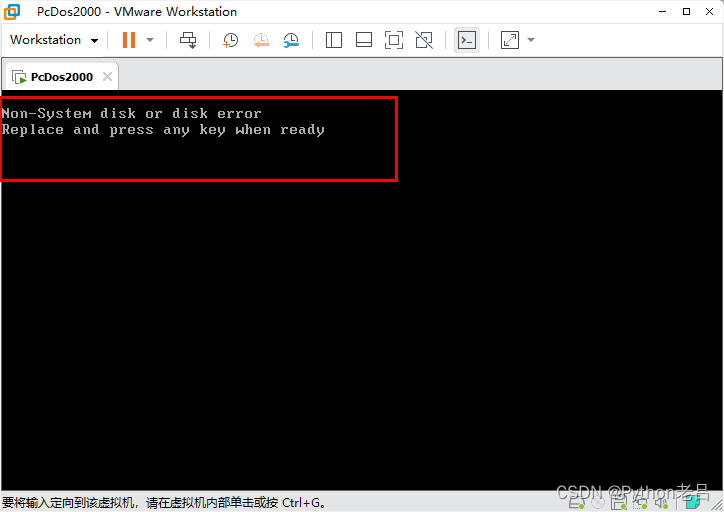
选择软盘,点击断开连接
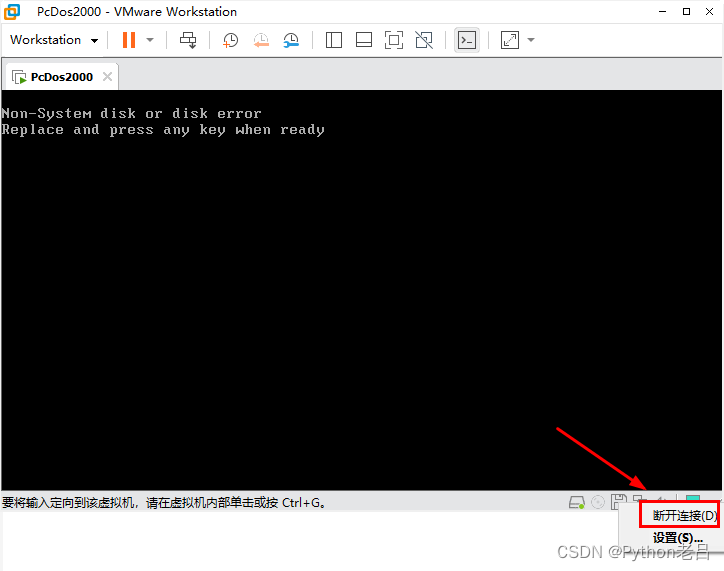
17.重启
点击 重新启动客户机
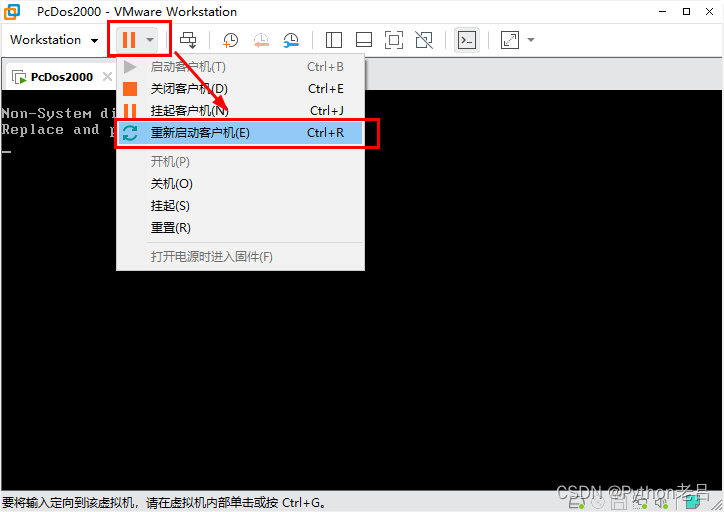
18.确认重启
点击 重新启动
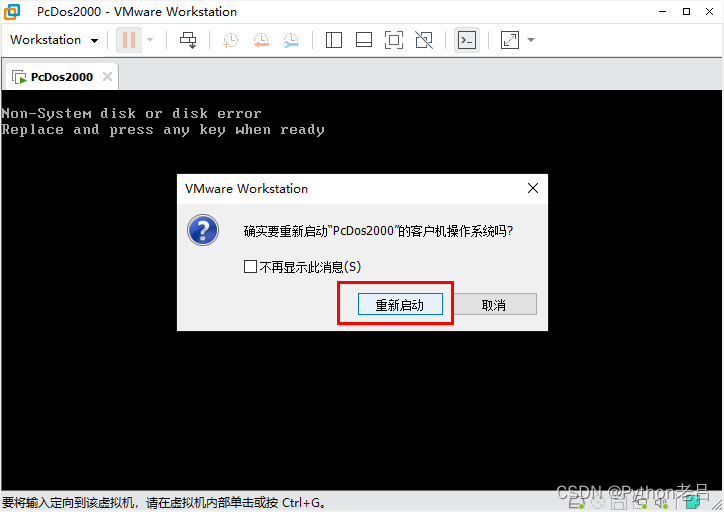
19.恭喜你,PcDos2000安装完毕
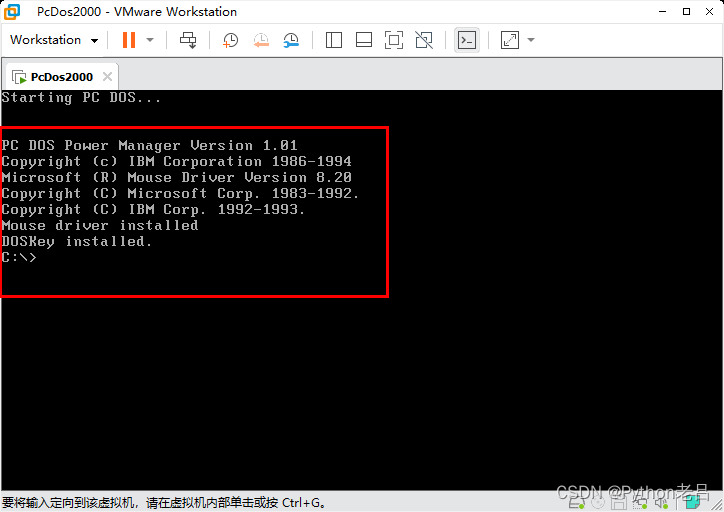
20.PcDos2000的第一个命令help
PcDos2000的第一个命令help——打开帮助菜单
help
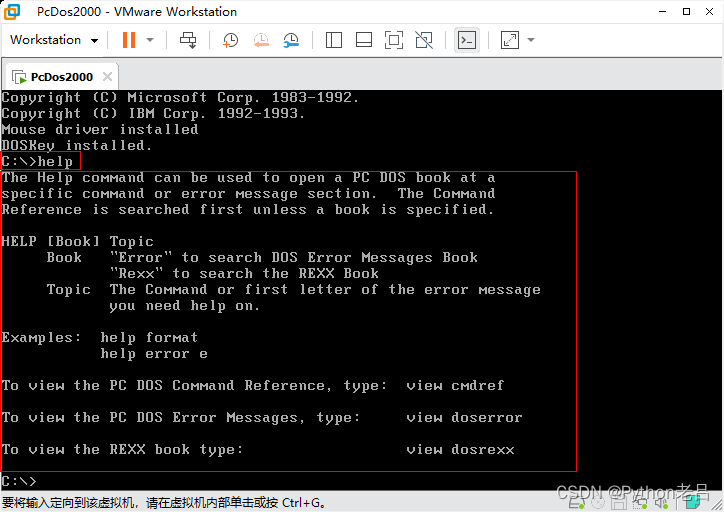
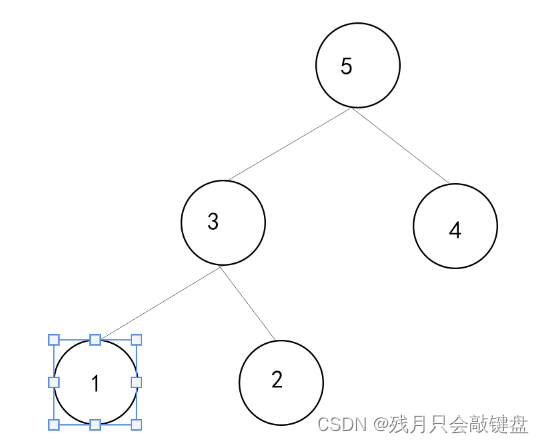


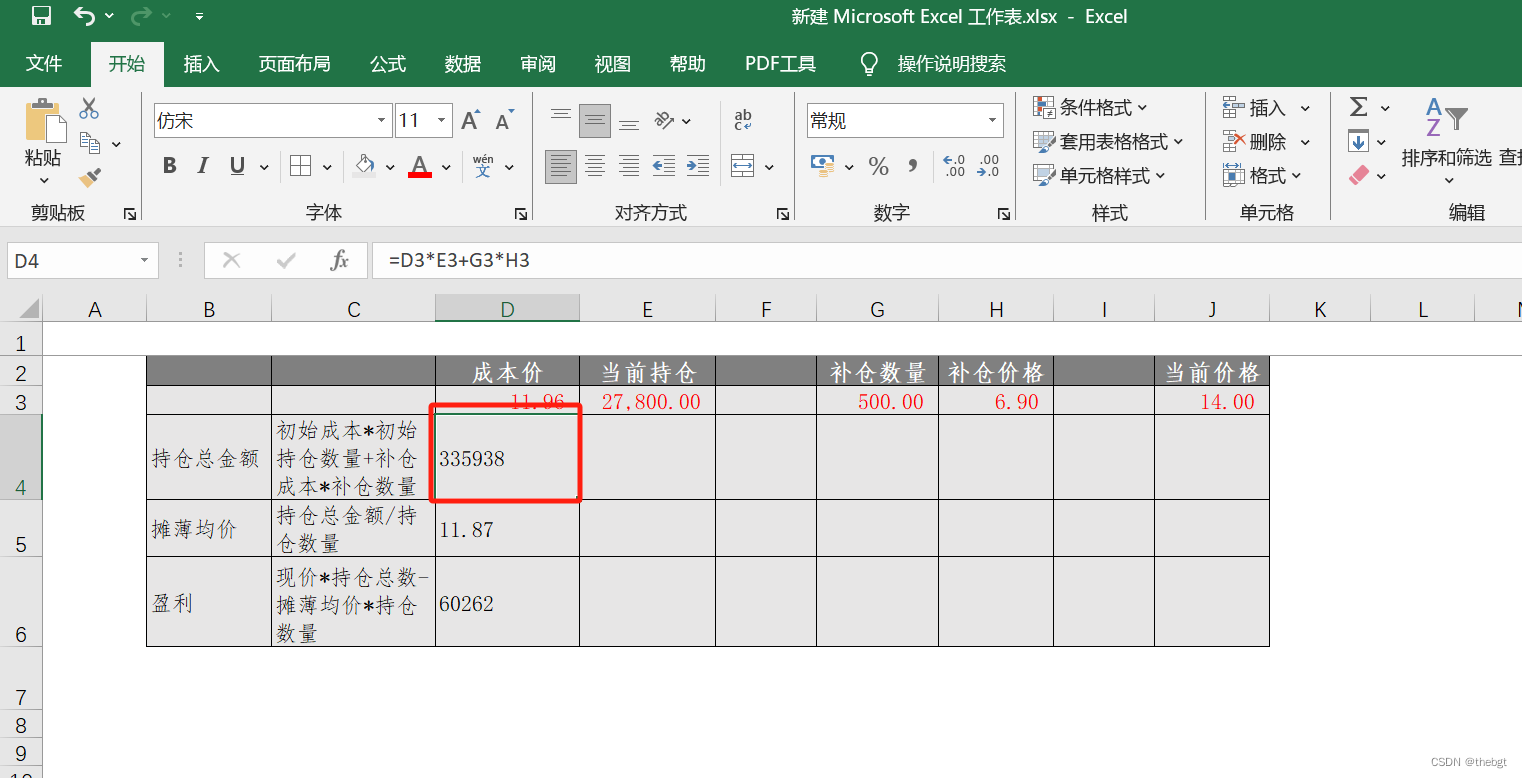
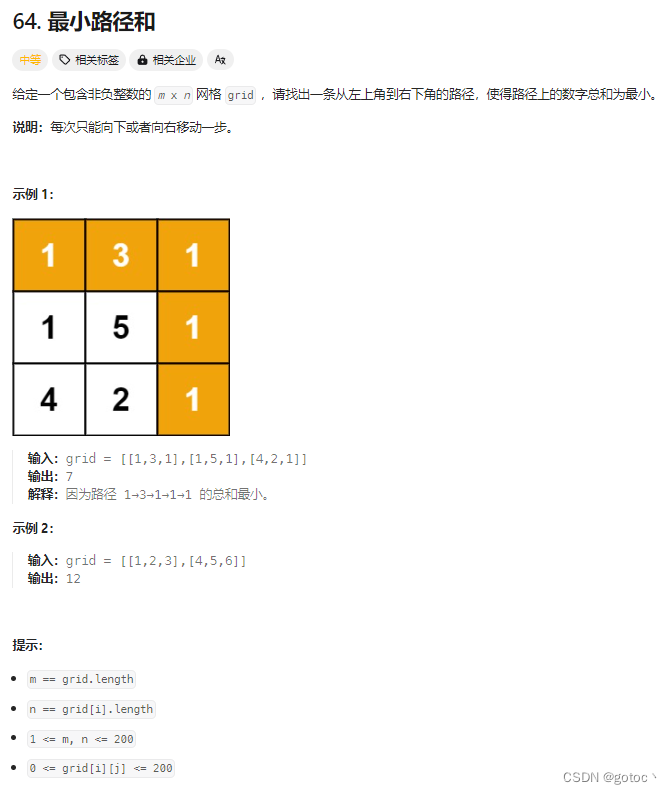


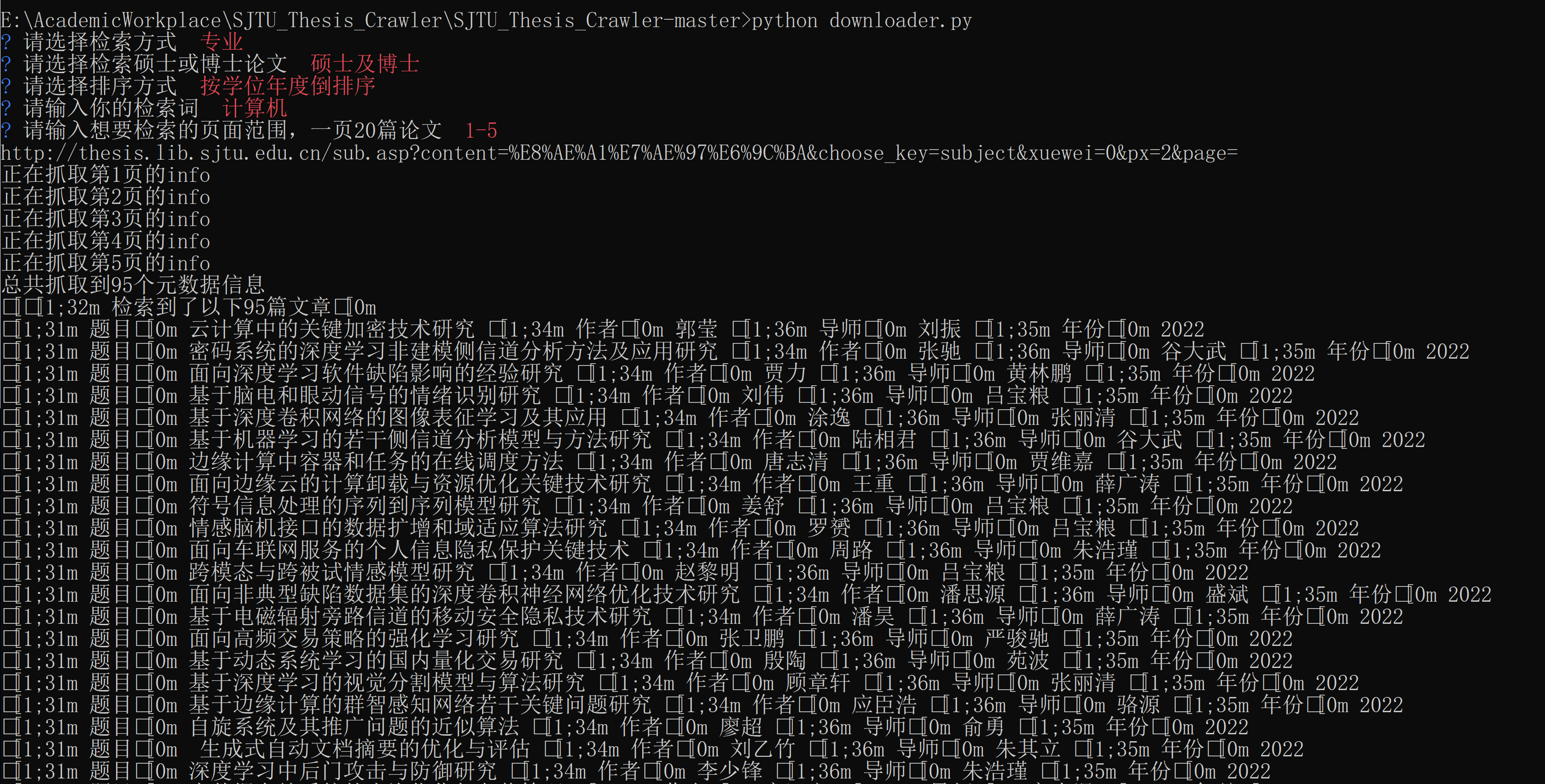
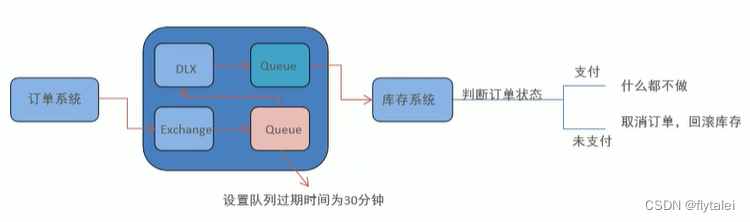
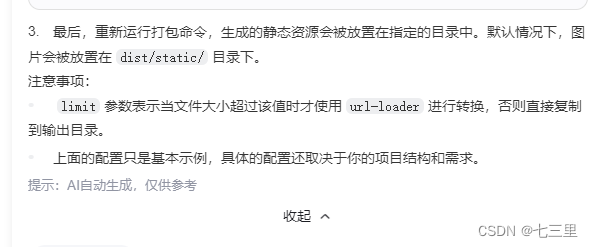

![[Flutter get_cli] 配置 sub_folder:false报错](https://img-blog.csdnimg.cn/direct/b4b8bb363b7b42bc96c6ab4fbffd0d10.png)